Vuoi personalizzare il tuo Windows 11 come non mai iniziando dalla barra delle applicazioni? Allora devi assolutamente utilizzare il programmino RoundedTB
Ci sono stati diversi aggiornamenti da quando è stato rilasciato Windows 11, ma Microsoft non ha offerto molti modi per personalizzare la barra delle applicazioni che ora è centrata Ovviamente puoi allineare le icone della barra delle applicazioni sul lato sinistro, come avveniva nelle versioni precedenti del sistema operativo.
Se però ti piace lo stile centrato, ma desideri una versione più compatta, dovresti provare il piccolo programmino RoundedTB. Il software completamente gratuito inserisce alcune personalizzazioni davvero uniche per rendere la barra delle applicazioni di Windows 11 finalmente bella ed accattivante.
Come indica il nome del software, offre un modo per aggiungere angoli arrotondati alla barra delle applicazioni di Windows 11. Esegui RoundedTB e dovresti vedere la sua interfaccia pop-up che compare sullo schermo. Ci sono due impostazioni che puoi cambiare, la dimensione del margine e il raggio dell’angolo.
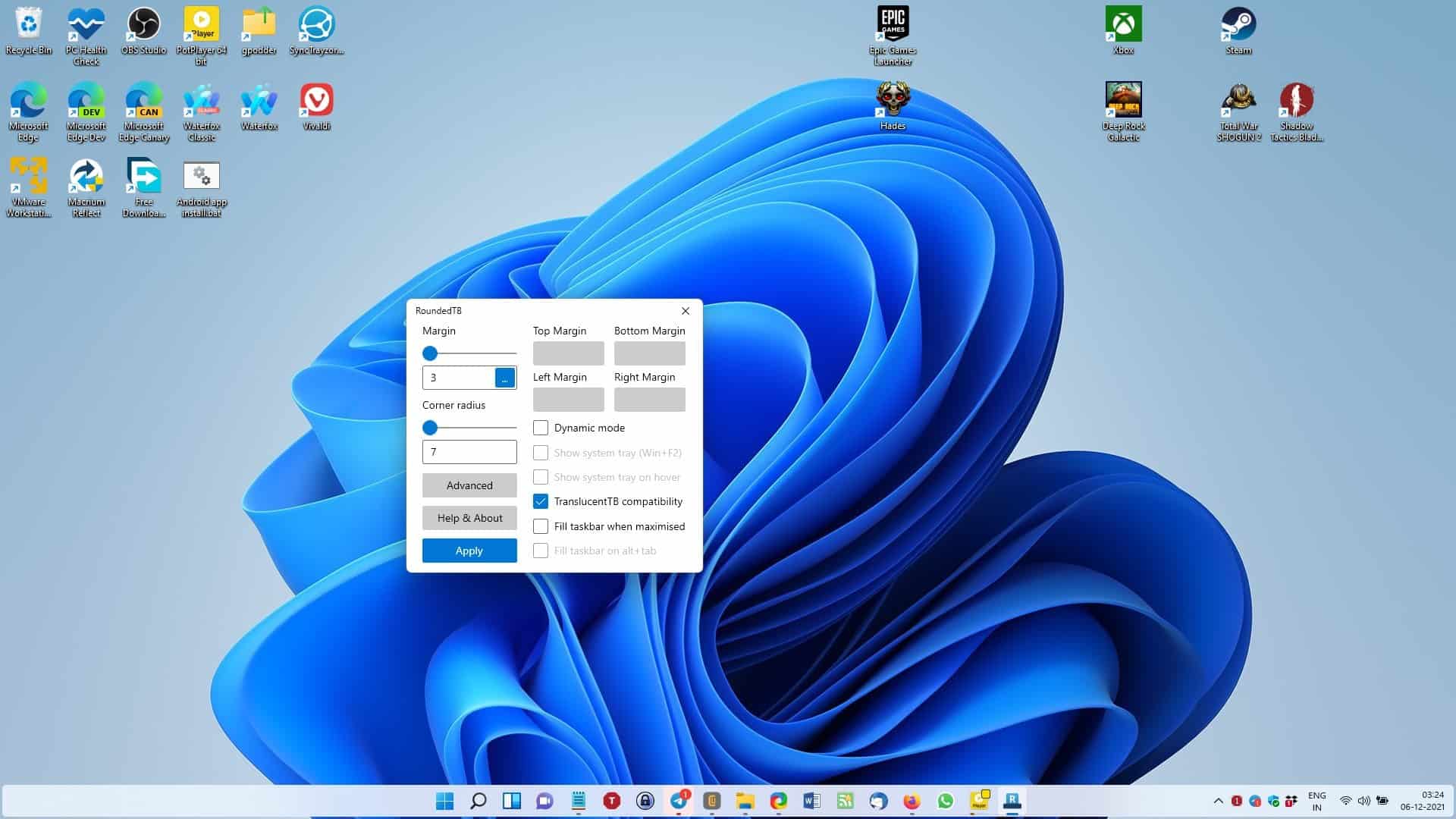
Lo strumento imposta i valori rispettivamente su 3 e 7, e questo vale per la normale barra delle applicazioni che si estende per l’intera lunghezza dello schermo. Una volta applicate le impostazioni, noterai che la barra delle applicazioni si è leggermente ridotta.
Usa i cursori per regolare le dimensioni della barra in base alle tue esigenze. I valori predefiniti per il margine e il raggio dell’angolo sono zero, quindi se desideri ripristinare la barra delle applicazioni al suo aspetto normale, digita 0 in entrambe le caselle o trascina i cursori completamente a sinistra per reimpostarla.
Se vuoi solo ripristinare temporaneamente le impostazioni originali, potresti voler uscire dal programma. L’utilità viene eseguita in background ed è possibile accedervi dall’icona della barra delle applicazioni. Per chiuderlo, fai clic con il pulsante destro del mouse sull’icona della barra delle applicazioni.
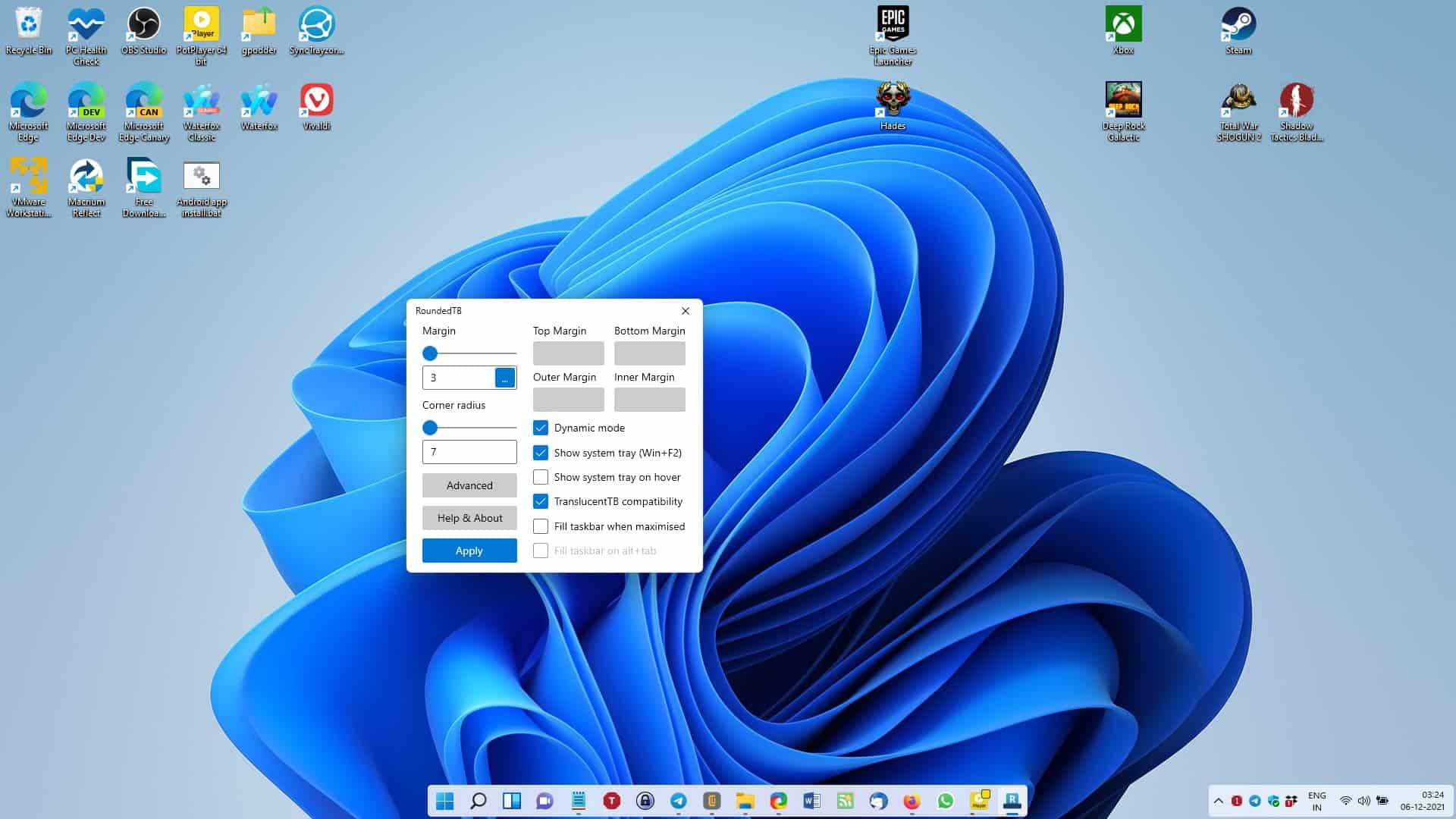
Fai clic sul pulsante Avanzate nell’interfaccia di RoundedTB per accedere ad altre opzioni che puoi modificare. La modalità dinamica è l’opzione più interessante presente, abilitandola trasforma la barra delle applicazioni in un dock, non diversamente da quello che vedi in macOS.
La barra delle applicazioni, tuttavia, non è interessata da questa modifica, ma puoi nascondere la barra utilizzando il tasto di scelta rapida Win + F2. Oppure, per un’esperienza più comoda, puoi attivare l’opzione che nasconde automaticamente la barra delle applicazioni e la visualizza quando passi il cursore sull’area.
RoundedTB è compatibile con TranslucentTB, un altro strumento di personalizzazione della barra delle applicazioni. Se lo stai utilizzando per modificare il colore della barra delle applicazioni, dovrai abilitare un’opzione nelle impostazioni avanzate di RoundedTB per rendere le due applicazioni compatibili tra loro.
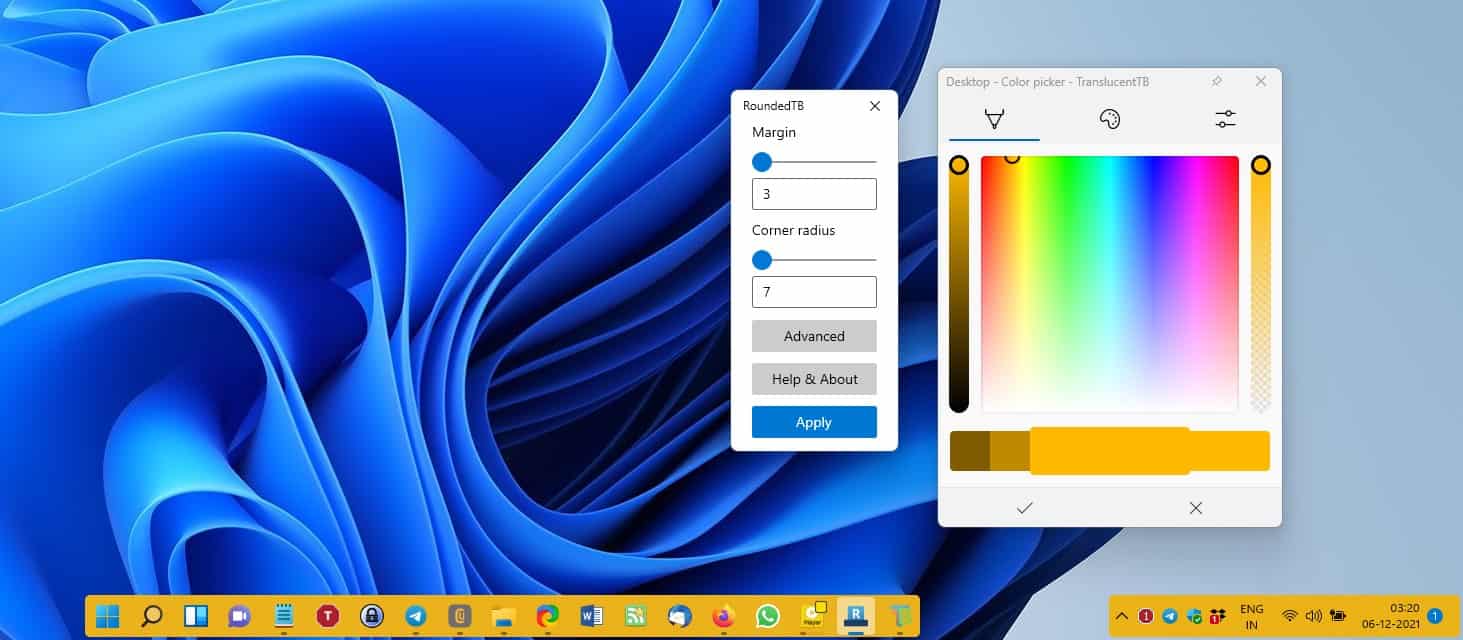
Le ultime due opzioni sono per modificare la visualizzazione completa della barra delle applicazioni, se hai una finestra del programma che è stata massimizzata o quando usi alt + tab. Questo può essere utile se stai lavorando e ti senti distratto dallo sfondo che appare su entrambi i bordi della barra delle applicazioni.
Scarica RoundedTB da Microsoft Store o, se preferisci una versione portatile, puoi trovare l’archivio nel repository GitHub dello strumento, insieme al codice sorgente che puoi scaricare direttamente cliccando sul link seguente. Ovviamente RoundedTB è completamente gratuito.
Download RoundedTB
INDICE DEI CONTENUTI











































Lascia un commento
Visualizza commenti